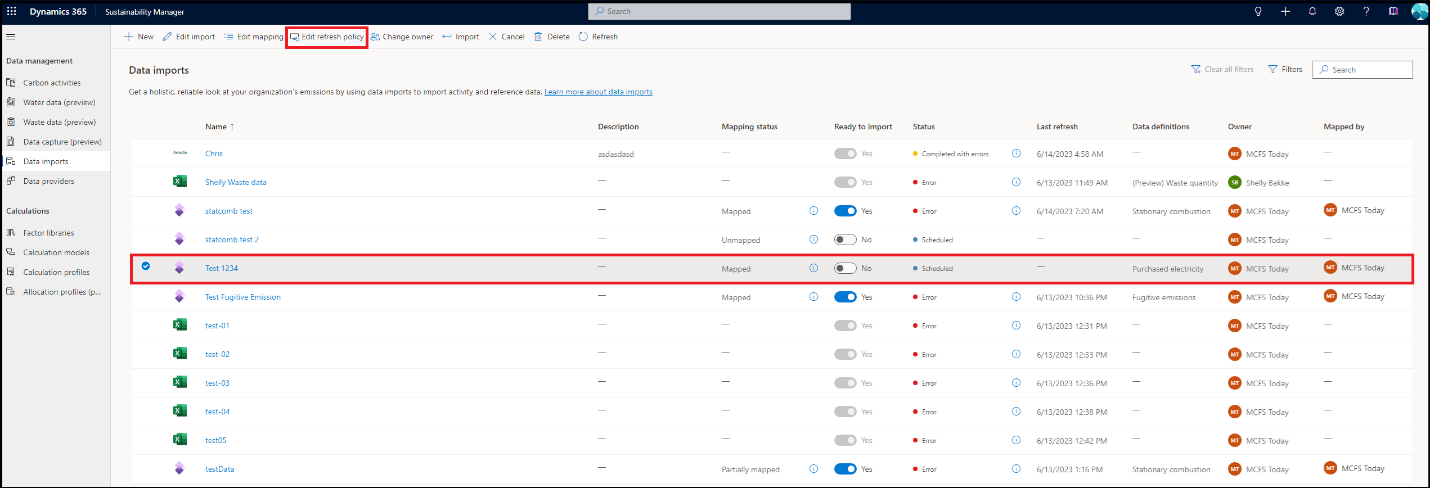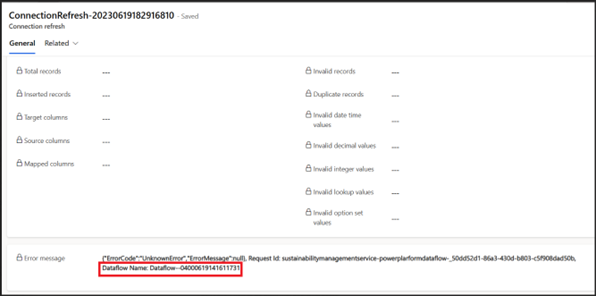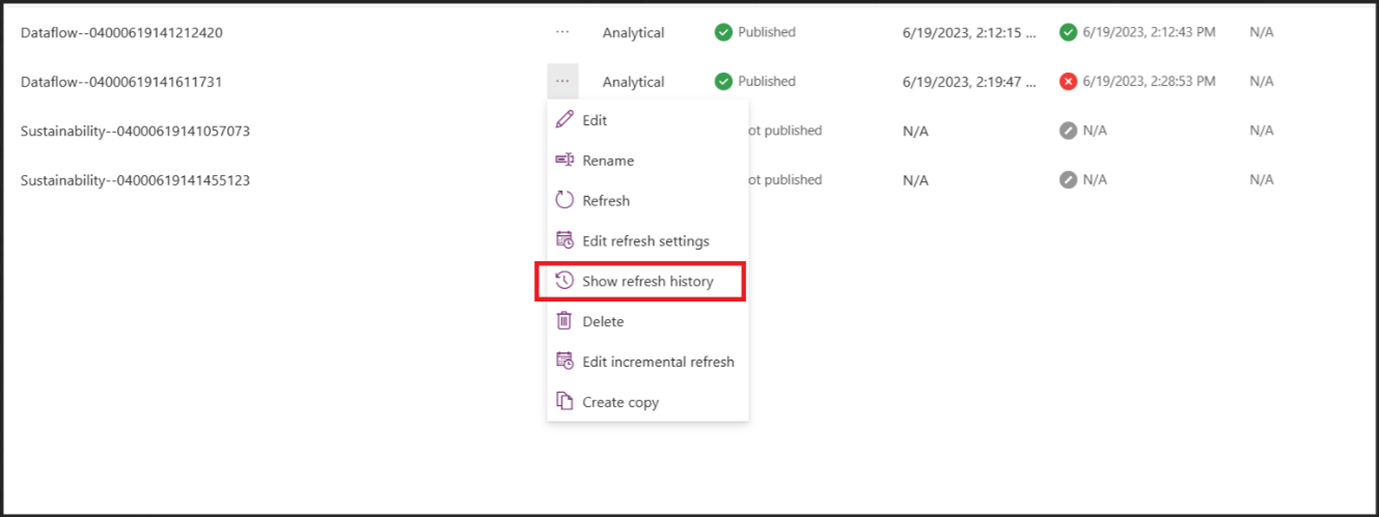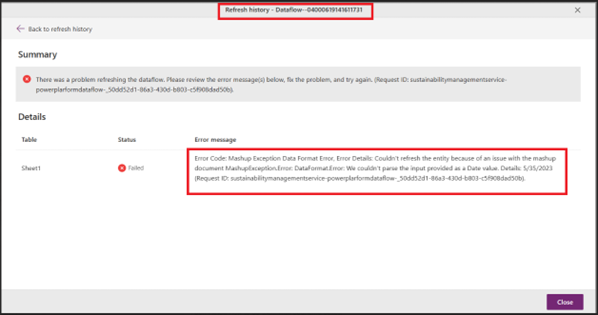Atualização de dados incremental no Microsoft Sustainability Manager
O Microsoft Sustainability Manager fornece importações de dados incrementais, pelo que só pode trazer dados novos quando estiverem disponíveis para cada atualização de importação de dados. As importações incrementais reduzem o tempo de processamento de cada atualização, fornecendo acesso a dados mais recentes de forma mais rápida e eficiente. Elimina também a necessidade de abordagens personalizadas para trazer apenas dados novos em cada atualização.
Pode alternar facilmente entre a atualização completa ou a atualização incremental conforme necessário editando a importação/ligação. As definições de atualização incremental só estão disponíveis durante a edição, para garantir que traz todos os dados para o Sustainability Manager durante a configuração da ligação. Também assegura que pode verificar que tudo funciona conforme esperado, como, por exemplo, ter todas as transformações e mapeamentos necessários efetuados corretamente antes de configurar uma atualização incremental. Este passo é necessário porque, depois de configurar a atualização incremental, o Power Query não obtém os dados falhados novamente. Se houver uma falha do Power Query, obtém automaticamente os dados antigos.
A atualização incremental é agendada ao nível da consulta. Se uma importação de dados tiver várias consultas, tem de agendar a atualização incremental para todas as consultas nessa importação. A atualização incremental é suportada para todos os tipos e origens de dados, fornecendo flexibilidade para agendar a atualização incremental entre diferentes parâmetros com limite de tempo.
Agendar uma atualização incremental
Para agendar uma atualização incremental para uma importação de ligação do Power Query, siga estes passos.
Selecione a importação do Power Query na página Importações de dados e, em seguida, selecione Editar política de atualização.
Na página Política de atualização, a secção Definições tem a opção Atualização completa selecionada. Selecione Atualização incremental para abrir um conjunto de listas pendentes para definir a atualização incremental.
É necessária uma coluna de data ou de hora nos dados de origem para filtrar os novos dados. Exemplos típicos incluem Data de início do consumo, Data de fim do consumo e Data da transação.
Armazenar linhas do passado indica até onde os dados da fonte precisam ser armazenados e devem ser definidos para uma unidade de tempo específica, como número de dias, meses, trimestres ou anos.
Atualizar linhas do passado indica até que ponto os dados da fonte precisam ser atualizados e devem ser definidos para uma unidade de tempo específica, como número de dias, meses, trimestres ou anos.
Nota
O valor para Armazenar linhas dos últimos e Atualizar linhas dos últimos tem de ser um número inteiro entre 1 e 120. Além disso, o período de atualização tem de ser inferior ou igual ao período de armazenamento.
Selecione Detetar alterações aos dados se pretender atualizar dados apenas quando o valor máximo de uma coluna de data ou de hora específica for alterado. Só necessita de marcar este campo quando tem a certeza de que apenas a coluna selecionada foi alterada e nada mais nos dados de origem.
Selecione Só atualizar dados para período completo quando pretende atualizar dados para períodos completos. Quando guardar estas definições, os Dados dos últimos serão carregados para o armazenamento do seu fluxo de dados da próxima vez que este fluxo de dados for atualizado. Cada atualização subsequente só atualiza dados alterados no passado.
Selecione Guardar para agendar a atualização incremental para a consulta selecionada. Repita estes passos para todas as consultas em que a atualização incremental tem de ser agendada.
Processamento de erros para a atualização incremental
Os cenários de erros na atualização incremental não incluem mensagens de erros precisas nas importações de dados devido a limitações do fluxo de dados. No entanto, pode obter mensagens de erro detalhadas utilizando o ID do fluxo de dados no portal do Power Apps com os passos que se seguem.
Aceda à atualização da importação/ligação selecionando a importação da atualização incremental falhada na página Importações de dados. Anote o Nome do Fluxo de Dados no campo Mensagem de erro.
Aceda ao portal do Power Apps e selecione Fluxos de dados no painel esquerdo. Pesquise pelo nome do fluxo obtido no passo anterior e, em seguida, selecione Mostrar histórico de atualizações.
Selecione a hora de início mais recente da lista de fluxos de dados falhados. É apresentada uma mensagem de erro mais detalhada com detalhes sobre a causa da falha da atualização incremental.
Nota
O Sustainability Manager fornecerá mensagens de erro detalhadas para atualização incremental nas importações de dados, tal como as mensagens de erro para atualização completa numa versão futura.
Importante
Tem primeiro de configurar uma importação de dados com atualização completa para agendar uma atualização incremental. Este passo assegura que todos os dados históricos disponíveis na origem são importados para o Sustainability Manager antes da atualização incremental ser configurada para todos os dados novos subsequentes.
Você precisa configurar a atualização incremental para cada consulta individualmente dentro de uma determinada importação ou conexão.
Sempre que você edita uma conexão, Sustainability Manager redefine a importação de dados e todas as consultas de volta para a atualização completa. Tem de reconfigurar a atualização incremental para todas as consultas nessa importação editada.
Se uma importação de dados ou conexão tiver Remover dados importados anteriormente habilitada, o botão de atualização incremental será desabilitado na interface do utente.
Informações relacionadas
- Visão geral da importação de dados
- Importar dados com modelos do Excel
- Importe dados com Power Query
- Importar dados com conectores fornecedor de dados
- Importar dados manualmente
- Rever as importações de dados
- Considerações e FAQ
- Integração